Depois de instalar o Samba, o próximo passo é cadastrar os logins e senhas dos usuários que terão acesso ao servidor. Esta é uma peculiaridade do Samba: ele roda como um programa sobre o sistema e está subordinado às permissões de acesso deste. Por isso, ele só pode dar acesso para usuários que, além de estarem cadastrados no Samba, também estão cadastrados no sistema.
Existem duas abordagens possíveis. A primeira é criar usuários “reais”, usando o comando adduser ou um utilitário como o “user-admin” (disponível no Fedora e no Debian, através do pacote gnome-system-tools). Ao usar o adduser, o comando fica:
Uma segunda opção é criar usuários “castrados”, que terão acesso apenas ao Samba. Essa abordagem é mais segura, pois os usuários não poderão acessar o servidor via SSH ou Telnet, por exemplo, o que abriria brecha para vários tipos de ataques. Nesse caso, você cria os usuários adicionando os parâmetros que orientam o adduser a não criar o diretório home e a manter a conta desativada até segunda ordem:
Isso cria uma espécie de usuário fantasma que, para todos os fins, existe e pode acessar arquivos do sistema (de acordo com as permissões de acesso), mas que, por outro lado, não pode fazer login (nem localmente, nem remotamente via SSH), nem possui diretório home.
Uma dica é que no Fedora e no CentOS (e outras distribuições derivadas do Red Hat), você só consegue usar o comando caso logue-se como root usando o comando “su –” ao invés de simplesmente “su”. A diferença entre os dois é que o “su -” ajusta as variáveis de ambiente, incluindo o PATH, ou seja, as pastas onde o sistema procura pelos executáveis usados nos comandos. Sem isso, o sistema não encontra o executável do adduser, que vai na pasta “/usr/sbin”.
Os parâmetros suportados pelo adduser também são um pouco diferentes. O padrão já é criar um login desabilitado (você usa o comando “passwd usuário” para ativar) e, ao invés do “–no-create-home”, usa a opção “-M”. O comando (no Fedora) fica, então:
De qualquer uma das duas formas, depois de criar os usuários no sistema você deve cadastrá-los no Samba, usando o comando “smbpasswd -a“, como em:
Se você mantiver os logins e senhas sincronizados com os usados pelos usuários nos clientes Windows, o acesso aos compartilhamentos é automático. Caso os logins ou senhas no servidor sejam diferentes, o usuário precisará fazer login ao acessar:
Um detalhe importante é que, ao usar clientes Windows 95/98/ME, você deve marcar a opção de login como “Login do Windows” e não como “Cliente para redes Microsoft” (que é o default) na configuração de rede (Painel de controle > Redes).
Para desativar temporariamente um usuário, sem removê-lo do sistema (como em situações onde um funcionário sai de férias, ou um aluno é suspenso), você pode usar o parâmetro “-d” (disable) do smbpasswd, como em:
Se o servidor Samba for configurado como PDC da rede, autenticando os clientes Windows (como veremos em detalhes a seguir), os usuários com contas desativadas sequer conseguem fazer logon no sistema:
Para reativar a conta posteriormente, use o parâmetro “-e” (enable), como em:
Se, por outro lado, você precisar remover o usuário definitivamente, use o parâmetro “-x” (exclude), seguido pelo comando “deluser”, que remove o usuário do sistema, como em:
# deluser maria
Depois de criados os logins de acesso, falta agora apenas configurar o Samba para se integrar à rede e compartilhar as pastas desejadas, trabalho facilitado pelo Swat. A segunda opção é editar manualmente o arquivo de configuração do Samba, o “/etc/samba/smb.conf“, como veremos mais adiante. As opções que podem ser usadas no arquivo são as mesmas que aparecem nas páginas do Swat, de forma que você pode até mesmo combinar as duas coisas, configurando através do Swat e fazendo pequenos ajustes manualmente, ou vice-versa.



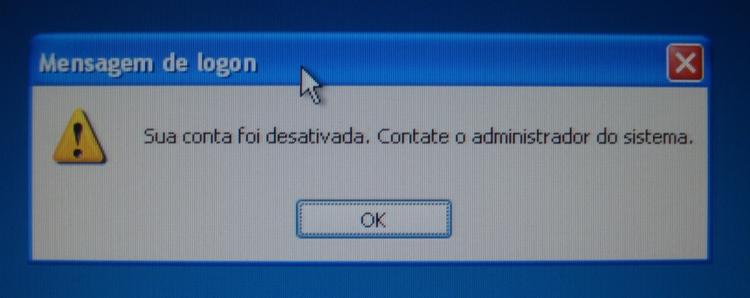



Deixe seu comentário